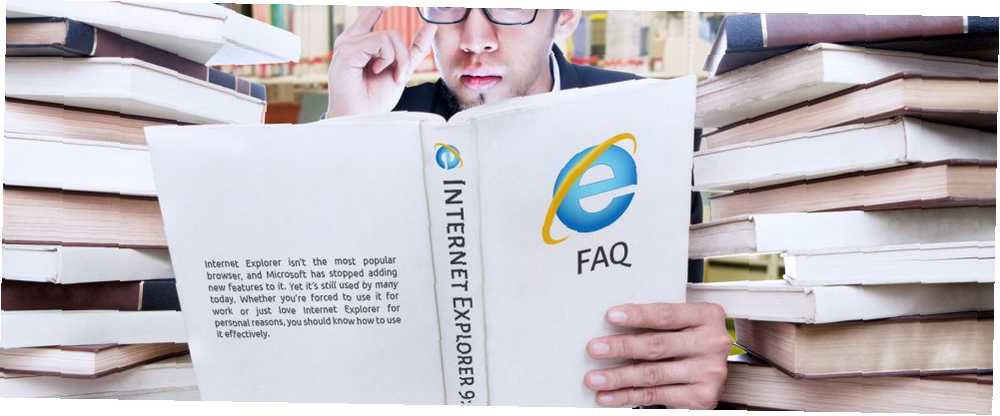
Edmund Richardson
0
955
251
Internet Explorer en popüler tarayıcı değildir ve Microsoft yeni özellikler eklemeyi bırakmıştır 5 Eski Windows Özellikleri Microsoft Henüz Emekli Değil 5 Eski Windows Özellikleri Microsoft Emekli Değil Microsoft henüz Windows'taki birçok eski özelliği kaldırmıştır. Ancak bu eski özellikler yakın zamanda ortadan kalkmıyor. . Ancak bugün hala birçok kişi tarafından kullanılıyor. İster iş için kullanmaya zorlanıyor olun, ister kişisel nedenlerden dolayı Internet Explorer'ı seviyorsanız, etkili bir şekilde nasıl kullanacağınızı bilmelisiniz.
Burada, Internet Explorer (IE) hakkında sık sorulan bazı soruları topladık. Tarayıcının en önemli işlevlerinden bazıları için kolay cevapları bulmak için okumaya devam edin.
1. Internet Explorer'ın Son Sürümü Nedir??
Internet Explorer'ın en yeni (ve en son) sürümü sürüm 11. Yalnızca Windows 7, 8.1 ve 10 kullanıcılarının IE 11'e erişimi vardır. Microsoft, tüm diğer IE sürümleri için desteğini bırakmıştır. Neden Internet Explorer 11'e Yükseltmelisiniz? Şimdi Internet Explorer 11'e Yükseltmelisiniz Neden Internet Explorer'ı Şimdi Geri Yüklüyorsunuz? Aslında kullanmak istedim her zaman zor bir yol olacaktı, ancak Internet Explorer 11 ile bu aşamaya ulaşılmış olması mümkün. , IE 11'in bulunmadığı eski Windows sürümlerini etkiler. Örneğin, Internet Explorer 8, Windows XP için en yeni IE güncelleştirmesidir ve güvensiz bir tarayıcı seçimidir. Eski Windows XP Sisteminizde Hangi Tarayıcı En Güvenlidir? Eski Windows XP Sisteminizde Hangi Tarayıcı En Güvenli? Windows XP için en güvenli tarayıcı hangisidir? Windows XP için en iyi tarayıcı olup olmadıklarını görmek için Firefox, Chrome, Opera ve diğerlerine bakıyoruz. .
Yazma sırasında, Windows 10'da IE için tam sürüm numarası 11.64.16299.0.
2. Internet Explorer'ın Ne Versiyonu Var?
Hangi Internet Explorer sürümünü kullandığınızı kontrol etmek kolaydır:
- Internet Explorer’ı açın.
- Tıkla Ayarlar tarayıcının sağ üst köşesindeki dişli.
- seçmek Internet Explorer hakkında.
- Mevcut sürüm numaranızın yeni bir iletişim kutusunda görüntülendiğini göreceksiniz.
Göremiyorsanız Ayarlar simgesi, IE’nin eski bir sürümünü kullanıyorsunuz veya araç çubuklarını özelleştirdiniz. Bu durumda, yardım et sol üstteki menü çubuğundan sekme ( Alt göremiyorsanız bu çubuğu göstermek için bir tuş), ardından Internet Explorer hakkında.
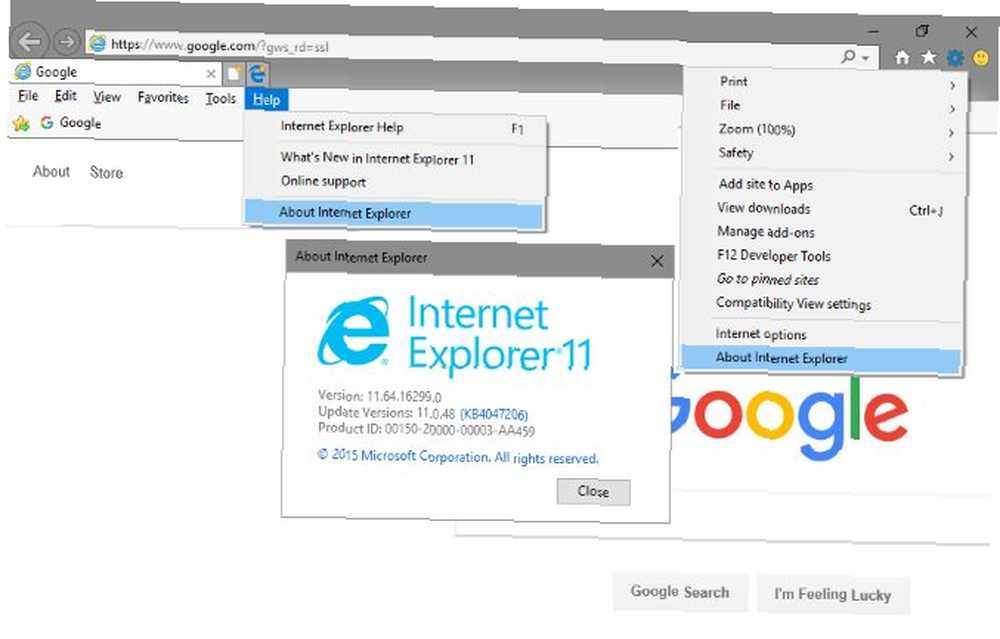
3. Internet Explorer Nasıl Güncellenir?
Windows Update'i etkileyen herhangi bir sorun yaşamadığınızı varsayalım 5 Kolay Adımda Windows Update Sorunlarını Çözme 5 Kolay Adımda Windows Güncelleme Sorunları Nasıl Çözülür Windows Update başarısız oldu mu? Belki de indirme işlemi kilitlendi veya güncelleme yüklenmeyi reddetti. Windows 10'da Windows Update ile ilgili en sık karşılaşılan sorunları nasıl çözeceğinizi göstereceğiz. Bilgisayarınız Internet Explorer'ı otomatik olarak güncellemelidir. Microsoft, Windows Update aracılığıyla hem büyük hem de küçük güncelleştirmeler sunar; bu nedenle IE’nin diğer tarayıcılar gibi yerleşik bir güncelleştiricisi yoktur. Güncellemeleri manuel olarak her zaman kontrol edebilirsiniz Windows Update Hakkında Her Son Şey Nasıl Bulunur Windows Güncellemesi Hakkında Her Son Şey Nasıl Bulunur Salı günü bir ayda bir kez Microsoft, tüm Windows kullanıcılarına yönelik toplu güncellemeler yayınlar. Size güncellemeler ve hangi Windows Güncelleme ayarlarının farkında olmanız gerektiği hakkında nasıl bilgi toplayacağınızı göstereceğiz. En son IE düzeltme eklerini almak için.
Windows 8.1 ve Windows 10 kullanıcıları zaten IE 11'e sahipler çünkü bu Windows sürümleriyle birlikte geliyorlar. Windows 7 kullanıyorsanız, Windows Update'i atlamak için IE'nin en son sürümünü doğrudan Microsoft'tan indirebilirsiniz. Desteklenmeyen Windows 8 çalıştıranlar, Windows 8.1 Güncelleştirmesi Burada! Nedir ve Nasıl Gidilir? Windows 8.1 Güncellemesi Burada! Nedir ve Nasıl Yapılır En Son Windows 8.1 Güncelleştirmesi'ni merak ediyor musunuz veya bunun ne hakkında olduğundan emin değil misiniz? KB2919355, kullanışlı özelliklerle birlikte gelen toplu bir güncelleştirmedir. Sorun çıkarması durumunda da kaldırılabilir. birçok güvenlik ve kullanılabilirlik faydaları için.
Windows Vista veya daha önceki bir sürümü kullanıyorsanız, Internet Explorer için daha fazla güncelleme alamazsınız. IE 9, Vista'da çalışan IE'nin son sürümüdür ve Windows XP yalnızca IE 8'i destekler.
4. Internet Explorer'ı Varsayılan Tarayıcınız Yapma
Internet Explorer’ı web’deki seyahatleriniz için kaptan yapmak istiyorsanız, varsayılan tarayıcınız olarak ayarlayabilirsiniz. Bu, bağlantıları ve diğer desteklenen dosya türlerini tıkladığınızda, bilgisayarınızdaki bir başka tarayıcı yerine IE açılacağı anlamına gelir Windows için En İyi Web Tarayıcıları Windows İçin En İyi Web Tarayıcıları Varsayılan web tarayıcınız nedir? Seçim için şımarık olmamıza rağmen, çoğumuz denenmiş ve test edilmiş büyük oyunculara bağlıyız. Kaynak kullanımı, hız ve güvenlik için daha iyi alternatifler nelerdir?? .
IE'yi varsayılan tarayıcınız olarak nasıl ayarlayacağınız:
- IE’yi açın ve Ayarlar sağ üstteki dişli simgesi.
- seçmek internet Seçenekleri.
- Seç Programlar üstteki sekme.
- seçmek Internet Explorer'ı varsayılan tarayıcı yapın.

Hangi Windows sürümünde bulunduğuna bağlı olarak, bu birkaç farklı işlemle sonuçlanabilir. Eğer yazan metni görürseniz Internet Explorer varsayılan tarayıcıdır, sonra tıklayın tamam ve hepiniz hazırsınız. Bunun yerine, eğer görürseniz Varsayılan Programları Ayarla Denetim Masası sayfasını seçin Internet Explorer sol kenar çubuğunda ve sonra Bu programı varsayılan olarak ayarla.
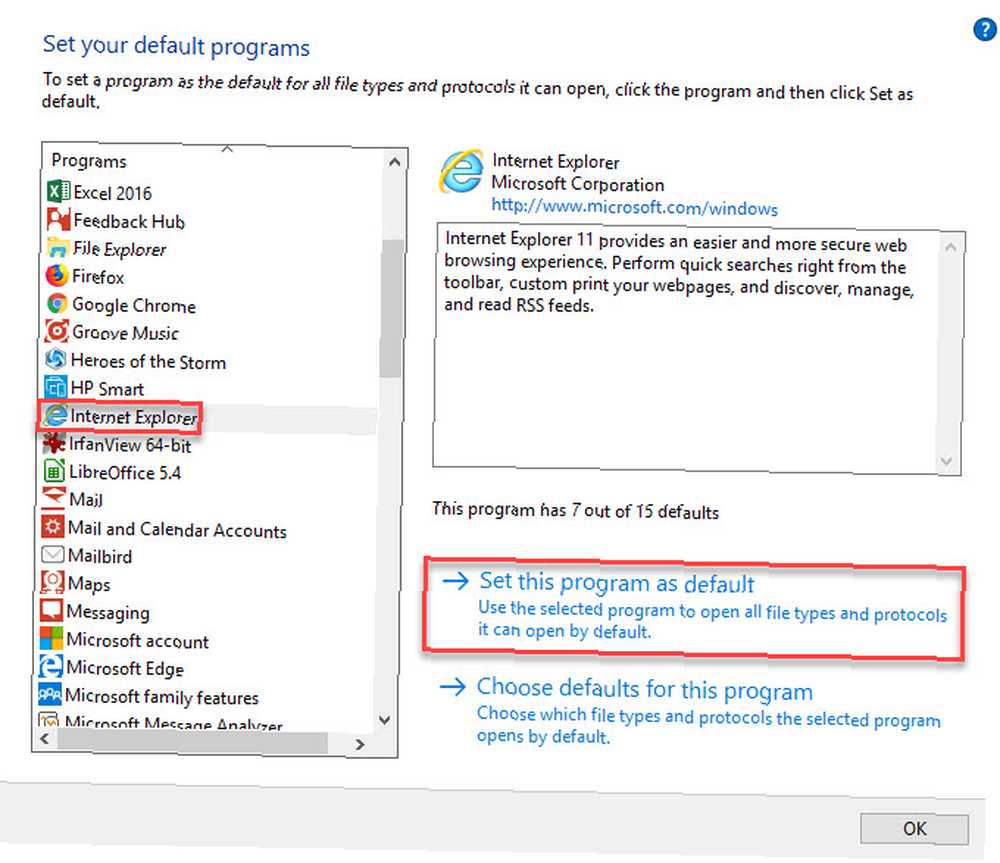
Windows 10'da, Ayarlar uygulamasında varsayılan ayarları da ayarlayabilirsiniz. Windows 10'da Varsayılan Uygulamaları ve Ayarları Nasıl Değiştirirsiniz Windows 10'da Varsayılan Uygulamaları ve Ayarları Nasıl Değiştirirsiniz İşletim sistemi kutudan çıkar. . Ziyaret etmek Ayarlar> Uygulamalar> Varsayılan uygulamalar, seçin internet tarayıcısı kategoriyi seçin Internet Explorer.
5. Internet Explorer’da Ana Sayfayı Değiştirme
Ana sayfanız, yeni bir IE penceresi açtığınızda gördüğünüz ilk sayfadır (veya sayfalar grubudur). Ev buton. Burada seçtiğiniz şey size kalmış - web'deki en iyi sitelerden birini deneyin İnternetteki En İyi 100 İnternet Sitesi İnternet'teki En İyi 100 İnternet Sitesi İşte İnternet'te ihtiyaçlarınızı karşılayan en iyi internet siteleri, kolay tarama için uygun kategorilere ayrılmıştır. eğer hiçbir fikrin yoksa.
Ana sayfanızı değiştirmek için aşağıdakileri yapın:
- Internet Explorer’ı açın, Ayarlar dişli internet Seçenekleri.
- Seçin Genel çıkıntı.
- Altında Ana sayfa alanına ana sayfa olarak ayarlamak istediğiniz sayfanın URL’sini girin. Birden fazla ana sayfa istiyorsanız, her URL'yi kendi satırına girin.
- Click Akımı kullan alanları geçerli sekmelerinizle doldurmak için Varsayılanı Kullan düğmesini MSN olarak ayarlayacak veya Yeni sekme kullan basit tutmak için.
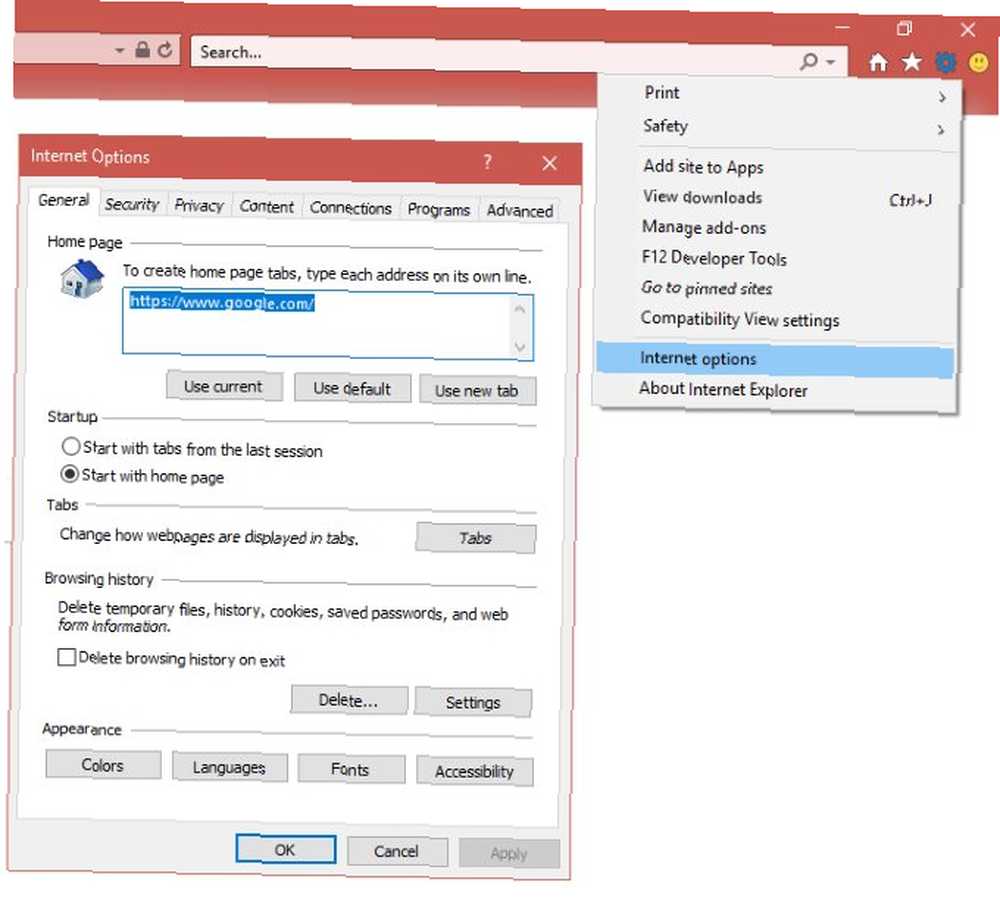
6. Internet Explorer’da Çerezler Nasıl Temizlenir
Çerezler, web sitelerinin bireysel göz atma işlemlerinizi takip etmek için kullandığı küçük bilgi parçalarıdır. Bunları sağlarlar Oturumumu açık tut kutuları izlemek, ancak sizi izlemek için de kullanılabilir Süper Çerezler Nedir ve Neden Tehlikelidirler? Süper Çerezler Nedir ve Neden Tehlikelidirler? Verizon, "süper çerez" olarak da bilinen benzersiz bir tanımlayıcı başlığına (UIDH) sahip müşterileri izlemek için para cezasına çarptırıldı. Ama bir süper kurabiye nedir? Ve neden normal bir çerezden daha kötü?? .
Muhtemelen her zaman çerezleri silmek istemiyor olsanız da 7 İnternette Gezerken Yaptığınız Hatalar 7 İnternette Gezerken Yaptığınız Hatalar Çoğumuz her gün internette saatler geçiriyor. Görünüşe göre, bir kaç basit hata ile kendi web tarama deneyiminizi sabote ediyor olabilirsiniz. (böylece giriş yapmaya devam etmek zorunda kalmazsınız), arada bir çıkarmadan bunları yapmak kolaydır:
- Internet Explorer’ı açın ve Ayarlar dişli, sonra tıklayın internet Seçenekleri.
- Üzerinde Genel sekmesini seçin Sil ... altındaki düğme Arama geçmişi Bölüm.
- Kaldırabileceğiniz çeşitli veri türlerini içeren yeni bir pencere göreceksiniz. Yalnızca çerezleri silmek için, dışındaki her şeyin işaretini kaldırın. Çerezler ve web sitesi verileri ve tıklayın silmek.
- Bırak Sık Kullanılanlar web sitesi verilerini koru yer imlerine eklediğiniz siteler için çerezleri saklamak istiyorsanız.

Bu işlemi otomatikleştirmek için, çerezlerinizi ve diğer geçmişinizi nasıl otomatik olarak temizleyeceğinizi kontrol edin Tarayıcı Geçmişinizi El ile ve Otomatik Olarak Silme Tarayıcı Geçmişinizi El ile ve Otomatik Olarak Silme Ziyaret ettiğiniz web siteleri bilgisayarınızda iz bırakır. Firefox, Chrome, Edge ve Internet Explorer’da göz atma geçmişinizi nasıl sileceğinizi gösteriyoruz. .
7. Internet Explorer'da Önbellek Nasıl Temizlenir
Tarayıcı önbelleği, Internet Explorer'ın sakladığı, böylece varlıkları her zaman yeniden indirmek zorunda kalmayacağı şekilde kaydedilmiş verilerdir. Örneğin, her sayfanın en üstünde büyük bir afiş bulunan bir web sitesini ziyaret ederseniz, tarayıcınız bunu daha hızlı görüntüleyebilmesi için önbelleğe alır.
Önbelleği temizlemek için 7 Gizli Windows Önbellekleri ve Bunların Temizlenmesi 7 Gizli Windows Önbellekleri ve Bunların Temizlenmesi Önbelleğe alınan dosyalar çok fazla bayt alabilir. Özel araçlar disk alanını boşaltmanıza yardımcı olabilirken, hepsini temizlemeyebilirler. Depolama alanını manuel olarak nasıl bırakacağınızı gösteriyoruz. Belirli bir web sitesiyle bir kereye mahsus sorunların çözülmesine yardımcı olabilecek, yukarıdaki çerezleri temizlerken kullandığınız menüyü ziyaret etmeniz gerekir. Bu sefer alternatif bir yöntem sunacağız:
- Seçin Ayarlar Internet Explorer araç çubuğunda vites seçip, ardından Güvenlik> Göz atma geçmişini sil… Silme sayfasına kısayol olarak Ayrıca kullanabilirsiniz Ctrl + ÜstKrkt + Del klavye kısayolu.
- Dışındaki tüm kutuları temizle Geçici internet dosyaları ve web sitesi dosyaları, sonra tıklayın silmek.
- Saklayabileceğini unutma Sık Kullanılanlar web sitesi verilerini koru Sık kullanılanlara eklediğiniz sayfaların önbelleğini temizlememek için kontrol edildi.
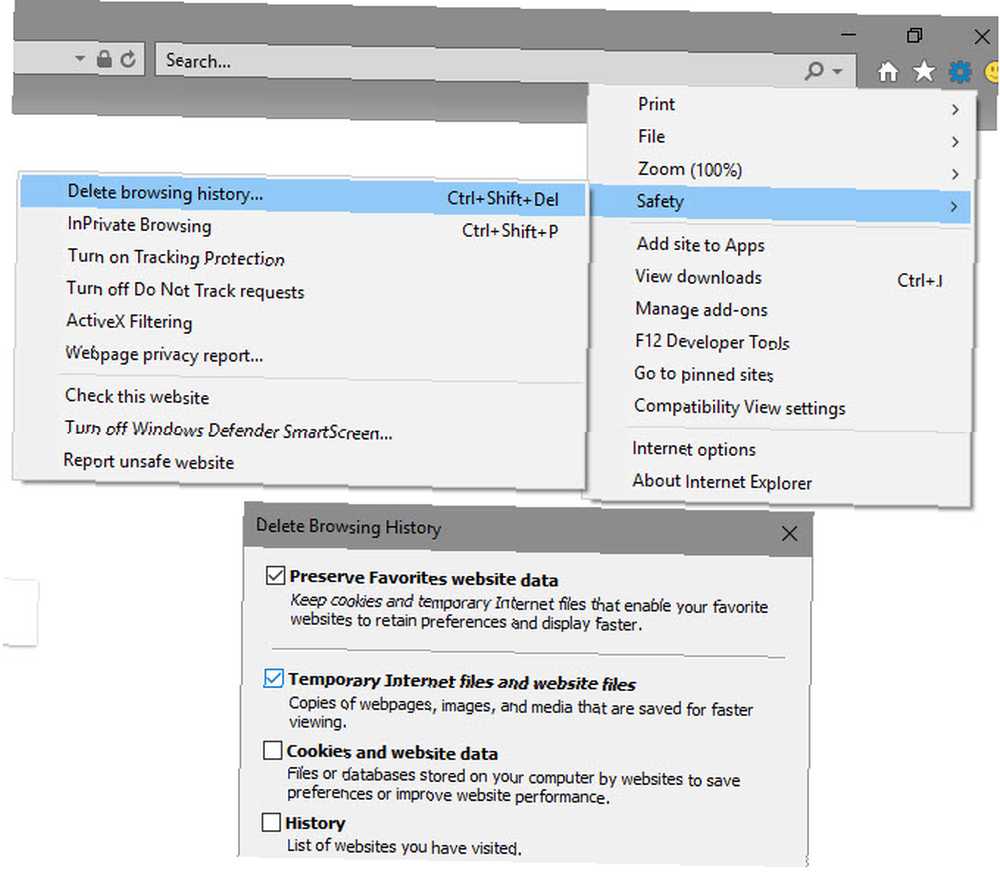
8. Internet Explorer'da Çerezler Nasıl Etkinleştirilir?
Çerezleri silmek gizliliğinizi korumanıza yardımcı olurken İnternet İzlemesinden Kaçınmak: Tam Kılavuz İnternet İzlemesinden Kaçınmak: Tam Kılavuz İnternet gözetimi sıcak bir konu olmaya devam ediyor, bu yüzden neden bu kadar önemli olduğu konusunda bu kapsamlı kaynağı ürettik, tamamen ve tamamen kaçınabileceğinizi. , çerezleri devre dışı bırakmak bazı web sitelerinin düzgün çalışmasını engelleyebilir.
Çerezlerle ilgili herhangi bir sorunuz varsa, çerezleri etkinleştirdiğinizden emin olmak için aşağıdaki IE ayarlarını kontrol edin:
- seçmek Ayarlar> İnternet Seçenekleri IE araç çubuğundan.
- Seç Gizlilik çıkıntı.
- Altında Ayarlar, tıkla ileri buton. Burada seçebilirsiniz Kabul etmek, Blok, veya Komut istemi hem birinci taraf hem de üçüncü taraf çerezleri için. Birinci taraf çerezleri, ziyaret ettiğiniz web sitesinden, üçüncü taraf çerezleri ise başka bir kuruluştan (genellikle bir reklamveren) geliyor. seçmek Kabul etmek Tüm çerezleri etkinleştirmek için Komut istemi IE ise her seferinde ne yapmanız gerektiğini soracak, ancak bu muhtemelen rahatsız edici.
- Kontrol edin Oturum çerezlerine her zaman izin ver tarayıcınızı kapattığınızda kaybolan çerezlere izin vermek için.
- Son olarak, tıklayın Siteler düğmesini Gizlilik Belirli bir alandaki tüm çerezleri engellemediğinizden emin olmak için sekme.
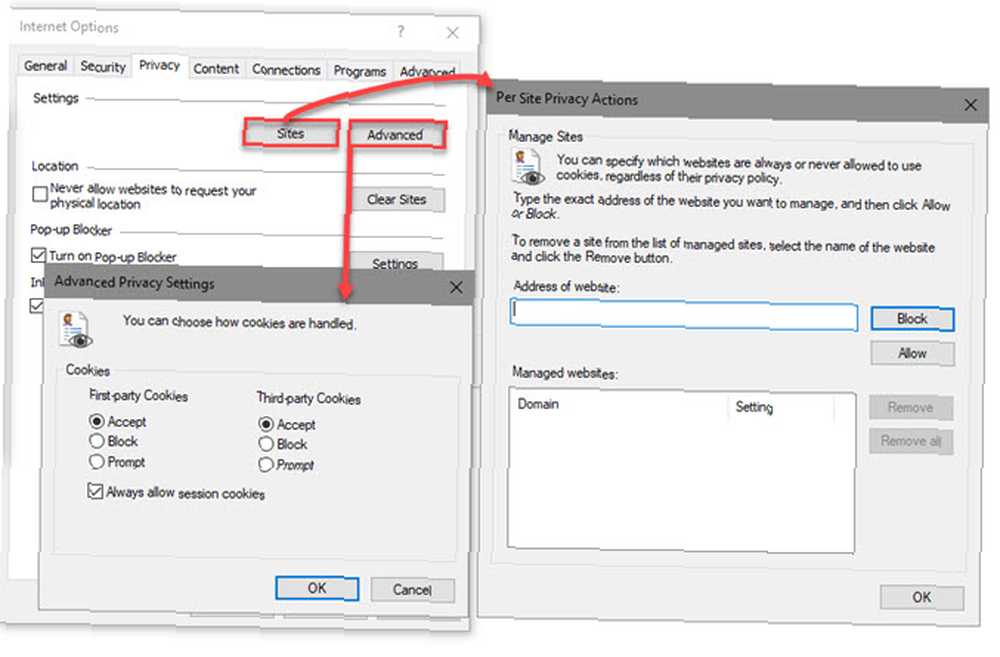
9. Internet Explorer Nasıl Kaldırılır
Diğer birçok Windows yazılımında olduğu gibi Internet Explorer'ı kaldıramıyorsunuz Toplu Olarak Windows Programlarını Yükleme ve Kaldırma Toplu Olarak Windows Programlarını Yükleme ve Kaldırma Toplu bir yükleyici veya kaldırıcı size zaman kazandırabilir. En son yeni bir bilgisayar kurduğunu hatırlıyor musun? Size bu görevleri nasıl yapılacağını öğreteceğiz. . Çünkü Microsoft bunu bir Windows bileşeni olarak görüyor. Bu nedenle, Windows özellikleri menüsünden kaldırmanız gerekir.
Internet Explorer'ın nasıl kaldırılacağı aşağıda açıklanmaktadır:
- tip pencere özellikleri Başlat Menüsüne girin ve Windows özelliklerini aç veya kapat görünen seçenek.
- Çıkan diyalogda, görene kadar aşağı kaydırın. Internet Explorer 11. Kutusunun işaretini kaldırın ve ardından Tamam tamam.
- Windows'a IE'yi kaldırmak için birkaç dakika verin, sonra bilgisayarınızı yeniden başlatmanız ve işlemi tamamlamanız istenecek. Yeniden başlatın ve IE'ye veda edin.
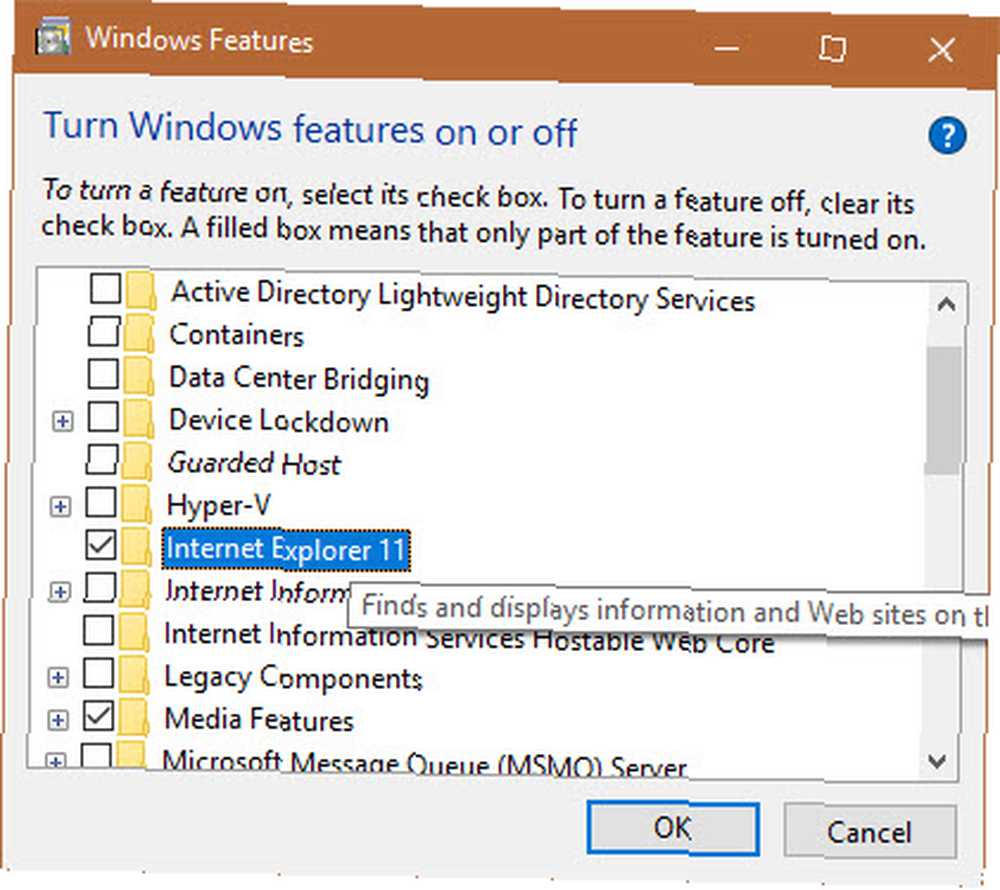
Windows 7 veya 8.1 kullanıyorsanız ve yüklü başka bir tarayıcınız yoksa, IE gittikten sonra web'e göz atmanın hiçbir yolu olmayacağını unutmayın. Bu nedenle, IE'yi kaldırmadan önce Chrome, Firefox veya başka bir tarayıcı indirmek için Internet Explorer'ı kullanmalısınız. Windows 10 kullanıcılarının Microsoft Edge'i vardır Bu, Microsoft Edge'in Ne Yaptığı İyidir Tarayıcıda agnostik olma zamanı. Ana tarayıcınız olmasa bile, Edge'i kullanmaya değer kılan benzersiz özellikleri size göstereceğiz. , bu yüzden bu onlar için endişe değil.
Pro Gibi Internet Explorer Kullanmaya Hazır?
Kullanıcıların Internet Explorer’da çalışmasıyla ilgili en büyük sorularını ele aldık. IE hakkında bir şey sizi bulmaca zaman karanlıkta kalmak zorunda değilsin. Microsoft şu anda yalnızca tarayıcıyı koruduğundan, bu talimatları geçersiz kılan herhangi bir büyük değişiklikle uğraşmak zorunda kalmayacaksınız..
Internet Explorer ile ilgili belirli bir sorun yaşıyorsanız, IE sorun giderme kılavuzumuzu inceleyin 7 En Sık Kullanılan Internet Explorer Sorunları (ve Onları Düzeltmenin Kolay Yolları) 7 En Yaygın Internet Explorer Sorunları (Ve Onları Düzeltmenin Kolay Yolları) İşte bunlardan bazıları IE'de karşılaşabileceğiniz en yaygın sorunlar ve bunları düzeltmek için hızlı ve kolay çözümler. .
Internet Explorer'ı zorla mı yoksa seçerek mi kullanıyorsun? Çok fazla alternatif olduğunda, onu kullanmaya devam eden ne? Yorumlarda bize bildirin!
Resim Kredisi: realinemedia / Depositphotos











